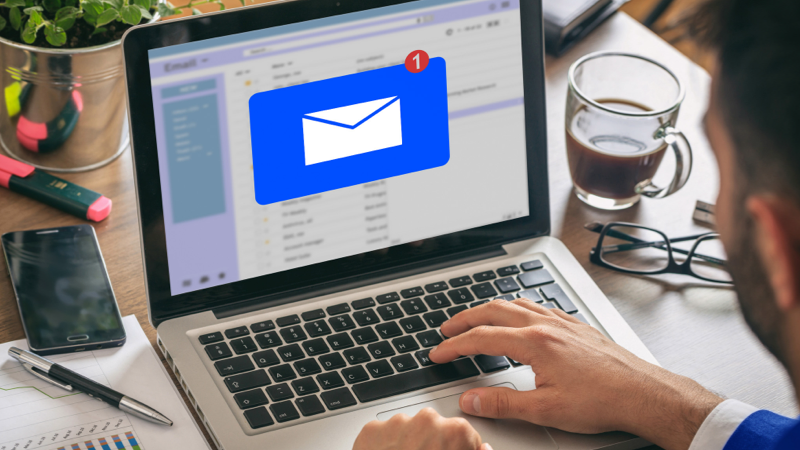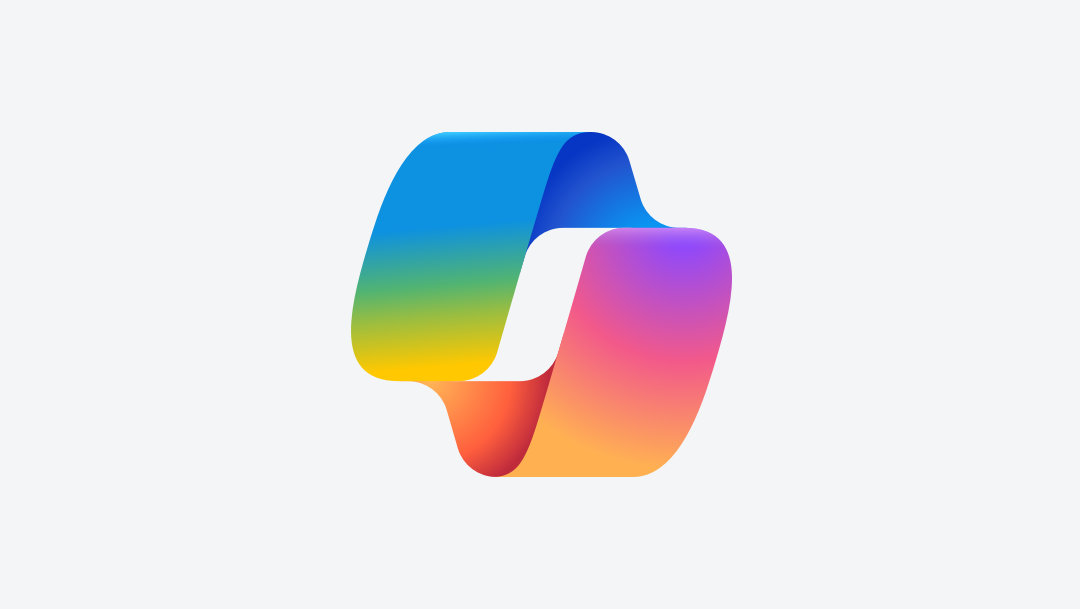Schnell und einfach Kontakte in Outlook importieren: Das sind Ihre Optionen
30.07.2025

Der effiziente Umgang mit Kontaktdaten ist für Unternehmen wichtig, um Kommunikation und Kundenbeziehungen erfolgreich zu gestalten. Microsoft Outlook bietet verschiedene Möglichkeiten, Kontakte zu importieren – abhängig von der genutzten Version und den individuellen Anforderungen. Hier erfahren Sie, wie Sie vorgehen.
Kontakte importieren im neuen Outlook (Desktop-Version)
Das neue Outlook für Windows basiert auf der Web-Version von Outlook und ist Teil der Modernisierung von Microsoft 365. Die Benutzeroberfläche ist vereinheitlicht, Funktionen wie Kalender, Mail und Kontakte sind eng mit der Cloud verzahnt. Beim Import von Kontakten setzt das neue Outlook ausschließlich auf das CSV-Format und bietet eine vereinfachte Menüführung.
- Öffnen Sie Outlook (New) und wählen Sie im linken Navigationsbereich „Personen“.
- Klicken Sie oben im Menüband auf „Kontakte verwalten“.
- Wählen Sie im Dropdown-Menü „Importieren von Kontakten“.
- Klicken Sie auf „Durchsuchen“, um die vorbereitete CSV-Datei auszuwählen.
- Bestätigen Sie den Vorgang mit „Importieren“.
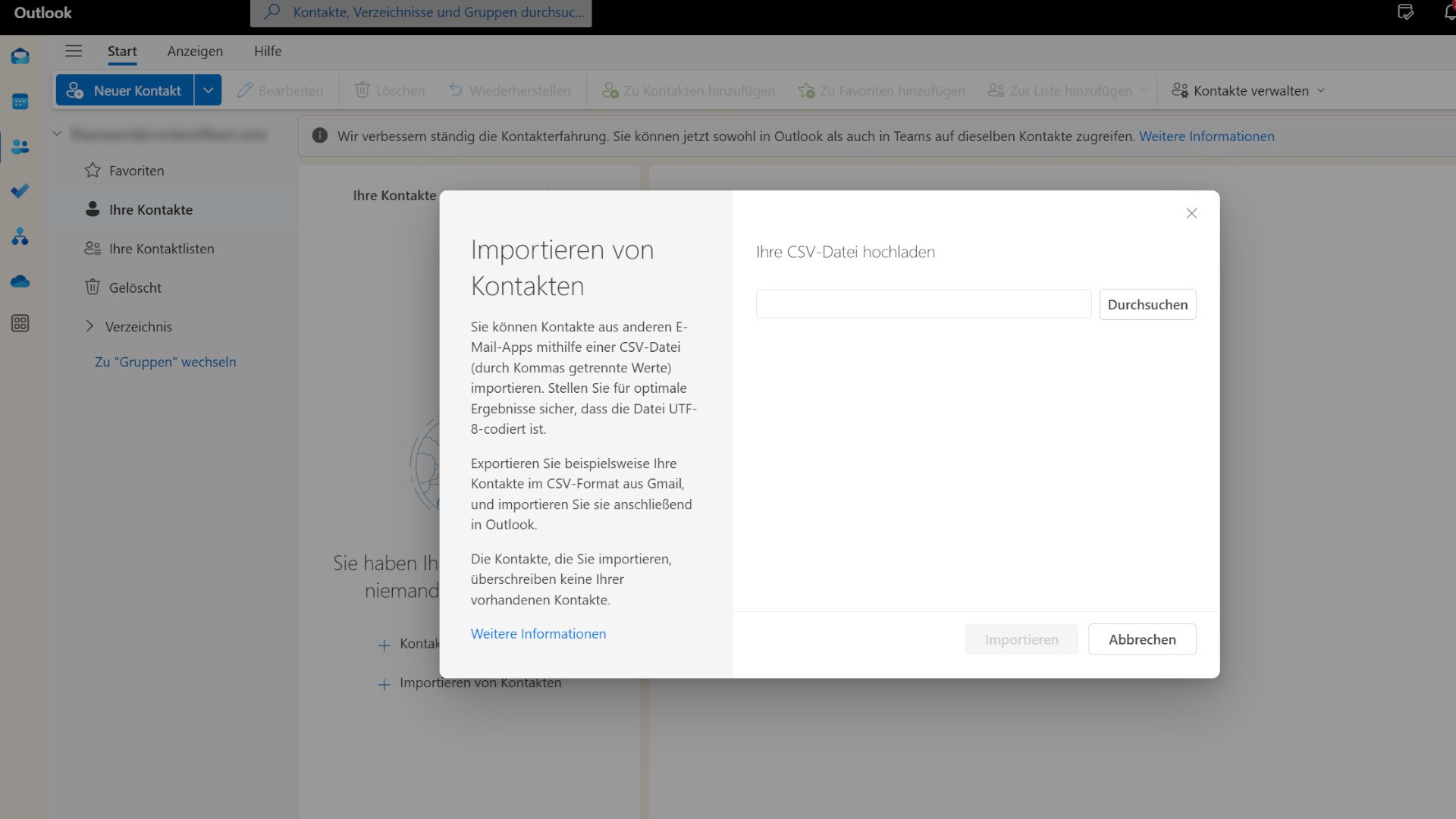
Voraussetzungen
Stellen Sie sicher, dass die zu importierenden Kontakte im CSV-Format vorliegen. Die Datei sollte UTF-8-codiert sein und eine klare Spaltenstruktur enthalten (z. B. „Vorname“, „Nachname“, „E-Mail-Adresse“). Eine manuelle Feldzuordnung ist im neuen Outlook derzeit nicht möglich.
- Es ist keine Feldzuordnung möglich. Die Spaltenüberschriften in der CSV-Datei müssen mit den von Outlook erwarteten Feldnamen übereinstimmen (z. B. „E-Mail-Adresse“, „Vorname“, „Nachname“).
- Bei fehlerhaften oder unvollständigen Dateien bricht der Import kommentarlos ab. Eine Prüfung der Datei vorab (z. B. mit Excel) wird empfohlen.
- Die Kontakte werden standardmäßig im persönlichen Kontaktordner des angemeldeten Kontos gespeichert.
Kontakte importieren in der klassischen Outlook-Version (Desktop)
Die klassische Version von Microsoft Outlook (z. B. Outlook 2016, 2019, 2021 oder ältere Office-365-Varianten) bietet einen erweiterten Import/Export-Assistenten. Dieser unterstützt verschiedene Dateiformate, erlaubt die manuelle Feldzuordnung und bietet Optionen zur Behandlung von Duplikaten – ideal für den professionellen Einsatz in Unternehmen.
- Öffnen Sie Outlook (Classic) und klicken Sie oben links auf „Datei“.
- Wählen Sie „Öffnen und Exportieren | Importieren/Exportieren“.
- Im Assistenten wählen Sie „Aus anderen Programmen oder Dateien importieren“.
- Wählen Sie den Dateityp „CSV (Windows)“ und klicken Sie auf „Weiter“.
- Wählen Sie die entsprechende CSV-Datei auf Ihrem Gerät aus.
- Legen Sie fest, wie Outlook mit Duplikaten umgehen soll (siehe unten).
- Wählen Sie den Zielordner „Kontakte“.
- Optional: Klicken Sie auf „Benutzerdefinierte Felder zuordnen“, um die Spalten der CSV-Datei den Outlook-Feldern korrekt zuzuweisen.
- Starten Sie den Import mit „Fertigstellen“.
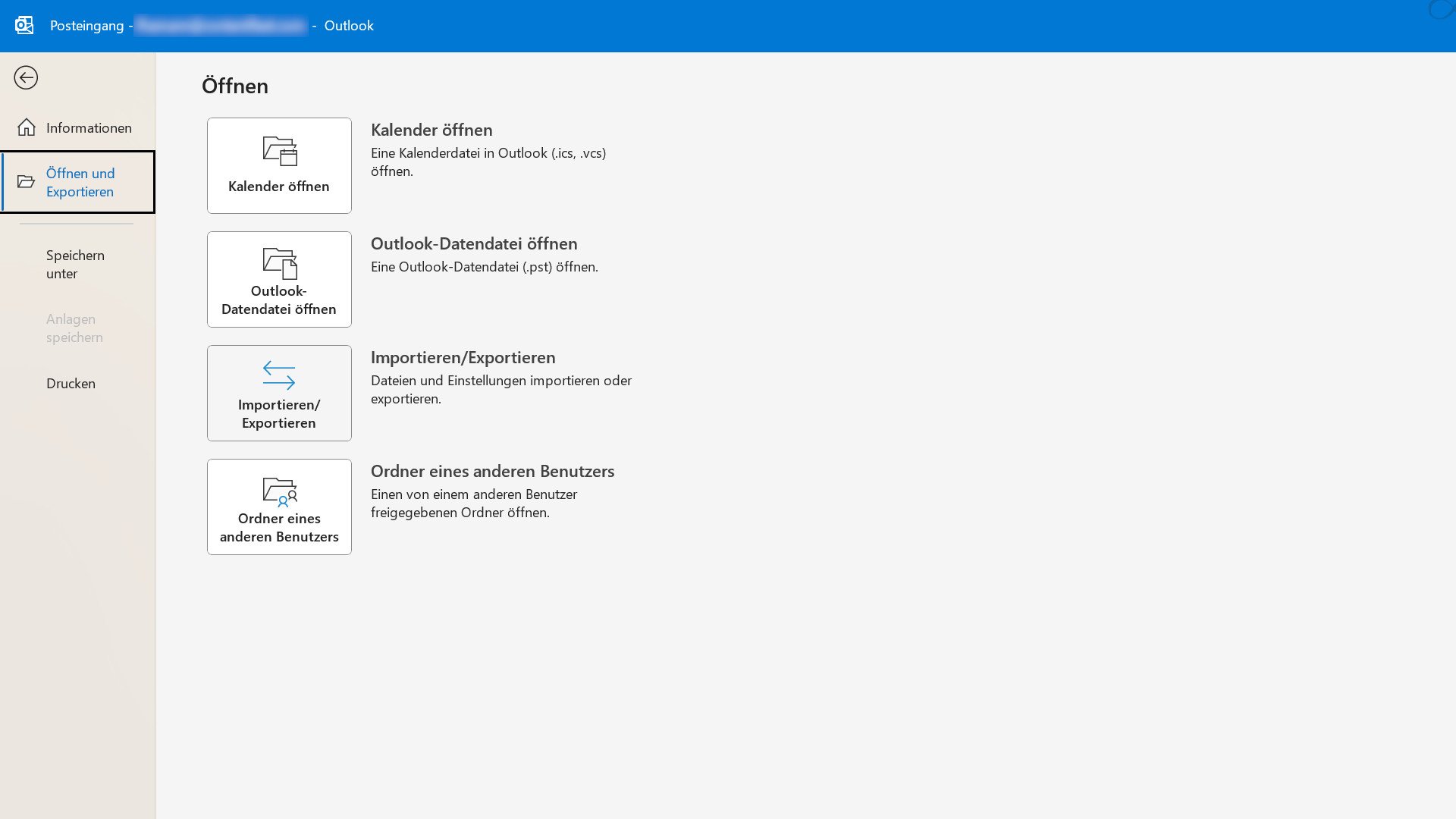
Voraussetzungen
Die Kontaktdaten sollten im Format CSV (Windows) vorliegen. Achten Sie auf eine korrekte Spaltenstruktur (z. B. „Vorname“, „Nachname“, „E-Mail-Adresse“) und eine Codierung in UTF-8 oder Windows-1252. Optional können auch PST-Dateien verwendet werden, sofern die Kontakte bereits aus einem Outlook-System stammen.
- Die manuelle Feldzuordnung ist hilfreich, wenn Ihre CSV-Datei von einem Drittanbietersystem stammt oder abweichende Spaltennamen verwendet.
- Der Importprozess lässt sich jederzeit abbrechen oder erneut starten – bereits importierte Kontakte können auch wieder gelöscht werden.
- Der Import in öffentliche Ordner oder andere Benutzerpostfächer ist im klassische Outlook möglich, sofern die erforderlichen Berechtigungen vorliegen.
Kontakte importieren in der Outlook Webversion
Outlook im Web (auch bekannt als Outlook Web App) ist die browserbasierte Version von Microsoft Outlook, die insbesondere in Unternehmensumgebungen mit Microsoft 365 weit verbreitet ist. Der Import von Kontakten erfolgt ausschließlich über das CSV-Format, ähnlich wie beim neuen Outlook, allerdings mit einigen Unterschieden in der Benutzerführung.
- Melden Sie sich unter outlook.office.com mit Ihrem Microsoft 365-Konto an.
- Wechseln Sie im linken Navigationsbereich zur Ansicht „Personen“.
- Klicken Sie oben rechts auf das Zahnrad-Symbol (Einstellungen) und wählen Sie „Alle Outlook-Einstellungen anzeigen“.
- Navigieren Sie zu „Allgemein | Importieren von Kontakten“.
- Klicken Sie auf „Durchsuchen“, um Ihre CSV-Datei auszuwählen.
- Starten Sie den Importvorgang mit „Importieren“.
Voraussetzungen
Die zu importierenden Kontakte müssen als CSV-Datei vorliegen. Die Datei sollte eine klare Struktur mit den notwendigen Feldern (z. B. „Vorname“, „Nachname“, „E-Mail-Adresse“) aufweisen. Eine manuelle Feldzuordnung ist im Web-Client nicht möglich.
- Die Importfunktion der Web-Version ist vergleichbar mit der des neuen Outlook, unterstützt jedoch keine Feldzuordnung oder Duplikat-Optionen.
- Alle importierten Kontakte werden automatisch dem Standard-Kontaktordner des angemeldeten Benutzers hinzugefügt.
- Die Funktion ist nur verfügbar, wenn Ihr Microsoft 365-Administrator die entsprechenden Berechtigungen und Einstellungen freigegeben hat.
- Der Importvorgang kann je nach Dateigröße und Internetverbindung mehrere Minuten dauern
Optionen beim Import von Kontakten in Outlook
Beim Import von Kontakten in Microsoft Outlook stehen je nach Version verschiedene Optionen zur Verfügung, die den Importvorgang und das Ergebnis beeinflussen. In diesem Abschnitt erläutern wir die wichtigsten Einstellungen und geben Empfehlungen für die optimale Datenübernahme.
Umgang mit Duplikaten
Eine der zentralen Optionen betrifft die Behandlung von Kontakt-Duplikaten – also Fällen, in denen ein Kontakt sowohl in Outlook als auch in der zu importierenden Datei vorhanden ist. Nur die klassische Outlook-Version bietet hierbei differenzierte Auswahlmöglichkeiten:
- Duplikate durch importierte Elemente ersetzen: Die vorhandenen Kontakte in Outlook werden überschrieben. Diese Option empfiehlt sich, wenn die Daten in der Importdatei vollständiger oder aktueller sind.
- Erstellen von Duplikaten zulassen: Sowohl die bestehenden als auch die neuen Kontakte werden gespeichert, sodass doppelte Einträge entstehen. Dies ist die Standardeinstellung und ermöglicht eine spätere manuelle Zusammenführung.
- Keine Duplikate importieren: Nur neue Kontakte, die in Outlook noch nicht vorhanden sind, werden übernommen. Bereits bestehende Kontakte bleiben unverändert.
Feldzuordnung (Mapping der Spalten)
In der klassischen Outlook-Version können Sie vor dem Import festlegen, wie die Spalten der CSV-Datei den Outlook-Kontaktfeldern zugeordnet werden. Diese Option ist besonders hilfreich, wenn die Importdatei abweichende oder zusätzliche Felder enthält. Eine korrekte Feldzuordnung gewährleistet, dass alle relevanten Informationen (z. B. Name, Telefonnummer, Adresse) richtig importiert werden.
Im neuen Outlook und in der Web-Version erfolgt die Zuordnung automatisch anhand standardisierter Spaltennamen in der CSV-Datei.
Vorbereitung der CSV-Datei
Für einen erfolgreichen Import sollten Sie die CSV-Datei sorgfältig vorbereiten:
- Verwenden Sie korrekte Spaltenüberschriften: Nutzen Sie standardisierte Bezeichnungen wie „Vorname“, „Nachname“, „E-Mail-Adresse“ und „Telefonnummer“.
- Vermeiden Sie leere Zeilen oder Spalten: Diese können den Importvorgang stören.
- Nutzen Sie einen kompatiblen Zeichensatz: UTF-8 ist empfehlenswert, insbesondere bei Sonderzeichen oder internationalen Kontakten.
- Achten Sie auf eine gültige Formatierung: Vermeiden Sie Zellen mit Mehrfachinhalten (z. B. mehrere Telefonnummern in einer Zelle). Wenn nötig, trennen Sie diese in separate Spalten.
- Prüfen Sie die Daten: Vor dem Import empfiehlt sich eine Prüfung der Datei in Programmen wie Microsoft Excel, um Fehler zu vermeiden.
Weitere Einstellungen und Tipps
- Prüfen Sie beim Import in Unternehmensumgebungen, ob Berechtigungen für den Zugriff auf gemeinsame Kontaktordner oder Postfächer vorliegen.
- Verwenden Sie möglichst stets aktuelle Outlook-Versionen (auch das klassische Outlook wird weiterhin aktualisiert), um von neuen Funktionen und Fehlerbehebungen zu profitieren.
- Bei größeren Datenmengen empfiehlt sich ein Testimport mit einer kleinen Anzahl an Kontakten, um Fehler frühzeitig zu erkennen.
Outlook-Kontakte importieren im Überblick
- Der Import von Kontakten im neuen Outlook erfolgt ausschließlich über CSV-Dateien mit automatischer Feldzuordnung.
- Die klassische Outlook-Version bietet flexible Importmöglichkeiten inklusive manueller Feldzuordnung und detaillierter Einstellungen zur Behandlung von Duplikaten.
- Im Outlook Web Client können Kontakte per CSV importiert werden, wobei Feldzuordnung und Duplikat-Optionen nicht zur Verfügung stehen.
- Die Auswahl des richtigen Importszenarios und eine sorgfältige Vorbereitung der CSV-Datei sind entscheidend für eine erfolgreiche und fehlerfreie Übernahme der Kontakte.
O2 Business Newsletter
Melden Sie sich für den O2 Business Newsletter an und erhalten Sie Informationen zu weiteren Themen, Aktionen und Sonderangeboten für Geschäftskunden.
Häufig gestellte Fragen
Outlook unterstützt hauptsächlich das CSV-Format (Comma-Separated Values) zum Import von Kontakten. Diese Dateien lassen sich z. B. aus Excel oder anderen E-Mail-Programmen exportieren. Für vollständige Outlook-Datensicherungen kann auch das PST-Format verwendet werden, allerdings eignet sich dieses nicht für den reinen Kontaktimport in der Web-Version. VCF-Dateien (vCards) können ebenfalls importiert werden, allerdings meist nur einzeln und über manuelle Schritte.
Microsoft empfiehlt, nicht mehr als 2.000 Kontakte pro CSV-Datei zu importieren, um Fehler oder Abbrüche zu vermeiden. Bei größeren Kontaktmengen sollte die Datei in mehrere kleinere CSV-Dateien aufgeteilt werden. Wichtig ist auch, dass die Datei korrekt formatiert ist – z. B. ohne leere Zeilen oder Sonderzeichen in den Spaltenüberschriften.
Der Kontaktimport für mehrere Benutzer erfolgt am besten zentral über die IT-Abteilung oder verantwortliche Personen. In Exchange-/Microsoft 365-Umgebungen können Administratoren freigegebene Kontaktordner oder globale Adresslisten (GAL) pflegen, auf die Teams gemeinsam zugreifen. Alternativ lassen sich Kontakte in einem öffentlichen Ordner speichern oder über ein gemeinsames Postfach verwalten. Ein direkter Import in mehrere Benutzerkonten ist in Outlook selbst nicht vorgesehen und erfordert administrative Berechtigungen.
Passend zum Thema